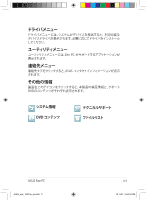Asus Eee PC 1001HT User Manual - Page 42
システムリカバリー
 |
View all Asus Eee PC 1001HT manuals
Add to My Manuals
Save this manual to your list of manuals |
Page 42 highlights
サポートDVD サポートDVD OS DVD DVD Outlook PST Boot Booster」をBIOS 1 Eee PC DVD ON)。 2 ASUS ESC Pleas e select boot device USB: XXXXXX Please select boot device: HDD:PM-ST9160310AS USB:XXXXXXXX ↑ and ↓ to move selection ENTER to select boot device 3 Press any key to boot from CD 4. 「�Recovery System for Eee PC OK 5. 「Yes 4-4 j5355_epc_1001ha_xp.indd 4 Chapter 4 DVD 10.1.20 5:44:22 PM

Chapter.4:.サポートDVDとシステムリカバリー
4-4
Please select boot device:
↑
and
↓
to move selection
ENTER to select boot device
HDD:PM-ST9160310AS
USB:XXXXXXXX
.....
Press any key to boot from CD...
3±. 画面に以下のメッセージが表示さ
れたら数秒以内に任意のキーを
押し、リカバリーを開始します²時
間内に任意のキーを押さない限り、リカバリーは開始されません²
5±. 「
Yes
」をクリックしてシステムリカ
バリーを開始します²
4±. 「
Recovery System for Eee PC
」
ダイアログボックスが表示された
ら「
OK
」をクリックします²
システムリカバリー
サポートDVDを使用する
サポートDVDには、工場出荷時にインストールされたOSイメージが収録さ
れています²サポートDVDは包括的なリカバリーソリューションで、システ
ムドライブが正常に動作していれば、システムを本来の動作状態に復元し
ます²サポートDVDのリカバリー機能を使用する前は、必ずデータファイル.
(Outlook.PSTファイルなど)をネットワークドライブなどにコピーし、また各
ユー�ー設定(ネットワーク設定等)もバックアップしてください²
1±..
.
外付けの光学ドライブを.Eee.PC.に接続し、サポートDVDをドライブ
に挿入します(システムの電源はON)²
システムリカバリーを外´オプションドライブ、または隠しパーテ
ィションから行う場合は、事前に「Boot.Booster」をBIOSで無効にし
てください²
2±.. .起動後、ASUSロゴが表示されて
いる間に、<ESC>を押すと.
「Pleas.e.select.boot.device」
画面が表示されます²「USB:
XXXXXX」を選択し、光学ドライブ
から起動するデバイスに設定しま
す²デバイスは光学ドライブのブラ
ンド名が表示されます²
j5355_epc_1001ha_xp.indd
4
10.1.20
5:44:22 PM